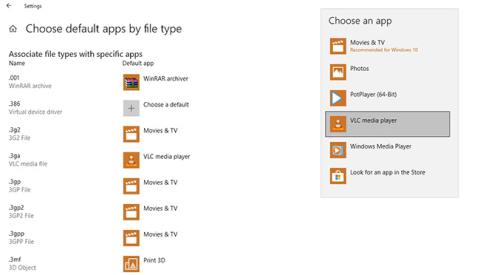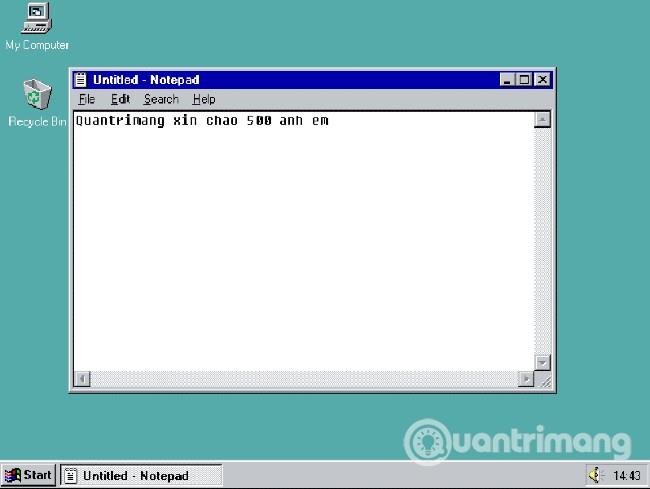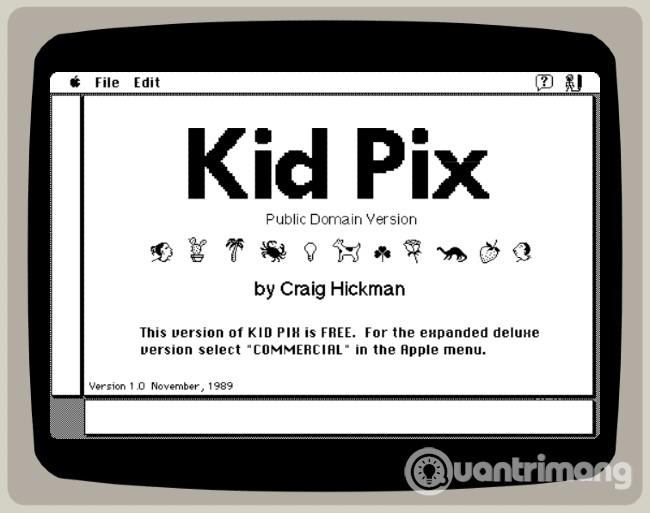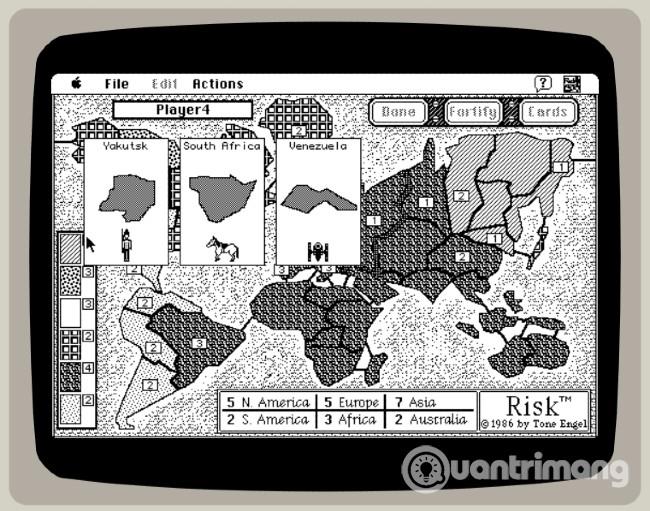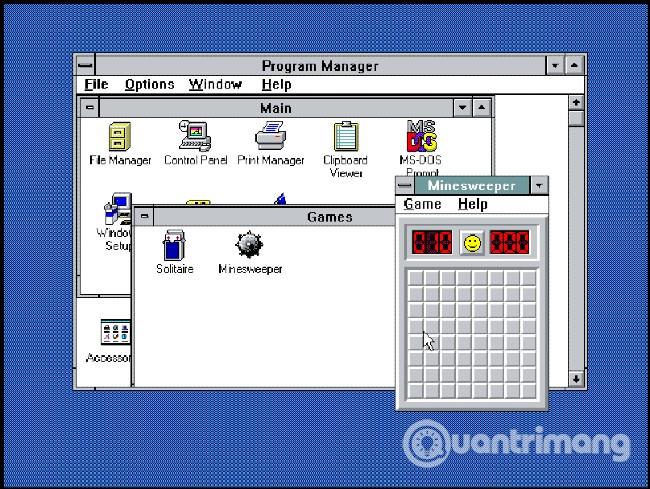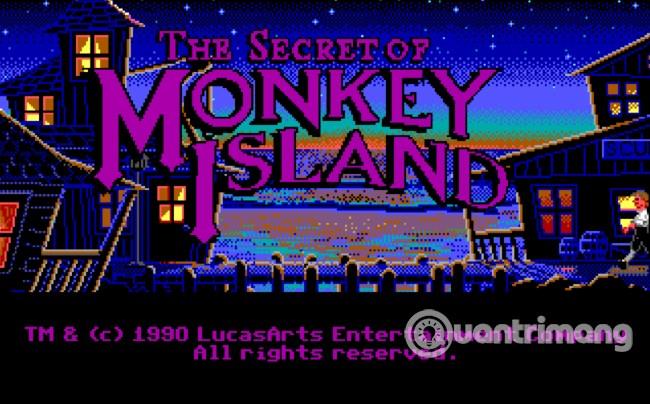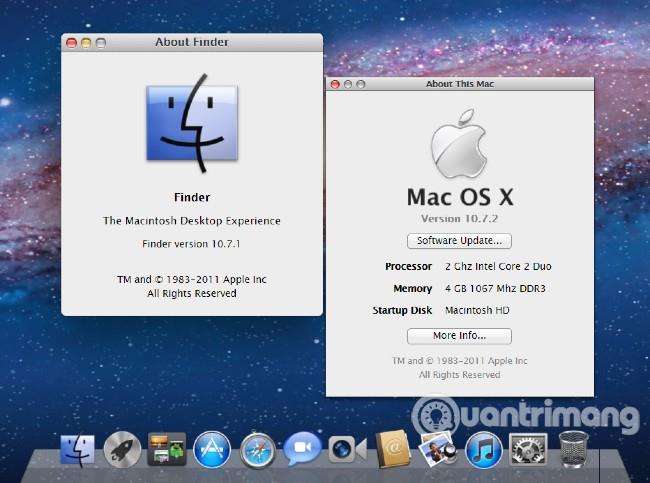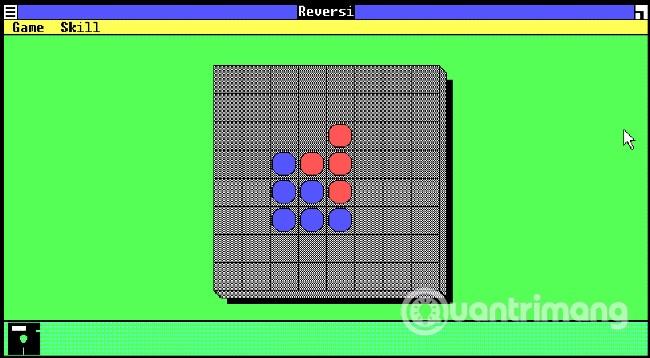Wenn Sie Windows 95, Mac OS Diese Betriebssysteme können direkt im Browser ausgeführt werden, ohne dass zusätzliche Tools oder Software installiert werden müssen.
Erleben Sie 7 alte Betriebssysteme direkt im Browser
1. Windows 95
Windows 95 wurde im August 1995 eingeführt und ist eines der umfassendsten Betriebssysteme des Jahrzehnts. Es legte den Grundstein für das Windows-Betriebssystem, das wir heute sehen.
Unter Windows 95 wurden das Startmenü und die Taskleiste eingeführt. Darüber hinaus war Windows 95 auch das erste Windows-Betriebssystem, das für den Datei- und Laufwerkszugriff nicht mehr auf MS-DOS angewiesen war.
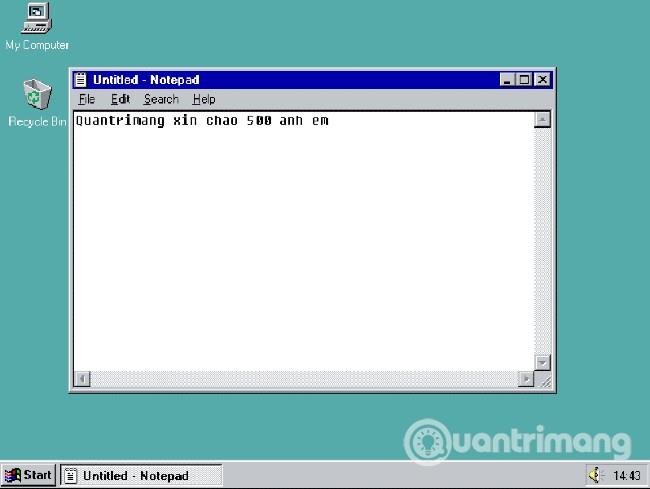
Der Windows 95-Emulator, den wir Ihnen gesendet haben, läuft unter Windows 95 OSR2. Diese Version unterstützt kein USB und ist nur für Pentium-Chips. Während Sie den Emulator ausführen, können Sie mit den Steuerelementen in der oberen rechten Ecke in den Vollbildmodus wechseln. Außerdem können Sie die Maus auch aktivieren/deaktivieren.
Da es sich um eine Web-Emulator-Version handelt, werden nicht alle Ihre Änderungen gespeichert.
Greifen Sie auf Windows 95 zu
2. Klassischer Macintosh
1984 brachte Apple den ersten Computer der Macintosh-Reihe auf den Markt, der später in Mac umbenannt wurde. Dies war ein bahnbrechendes Computermodell, der erste weit verbreitete Computer mit einer grafischen Benutzeroberfläche.
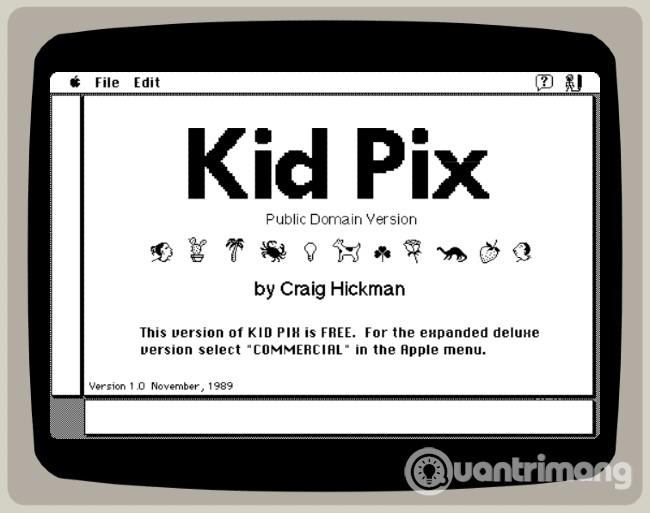
Auf diesem Macintosh läuft das Betriebssystem System 7.0.1 mit den ersten drei Mac-Anwendungen: MacPaint, MacDraw und Kid Pix. Da er weniger Ressourcen benötigt als der Windows 95-Emulator, läuft der klassische Macintosh-Emulator schneller.
Gehen Sie zum klassischen Macintosh
3. Macintosh Plus
Zwei Jahre nach der Einführung des ersten Macintosh-Computers brachte Apple weiterhin den Macintosh Plus auf den Markt. Dieser Computer verfügt über 1 MB RAM (maximale Unterstützung 4 MB), ein 800-KB-Diskettenlaufwerk und unterstützt 7 Peripheriegeräte.
Im Jahr 1986 gab es eine ganze Reihe von Apps und Spielen, sodass der Macintosh Plus-Emulator Spiele wie Risk, Cannon Fodder und Shufflepuck enthielt.
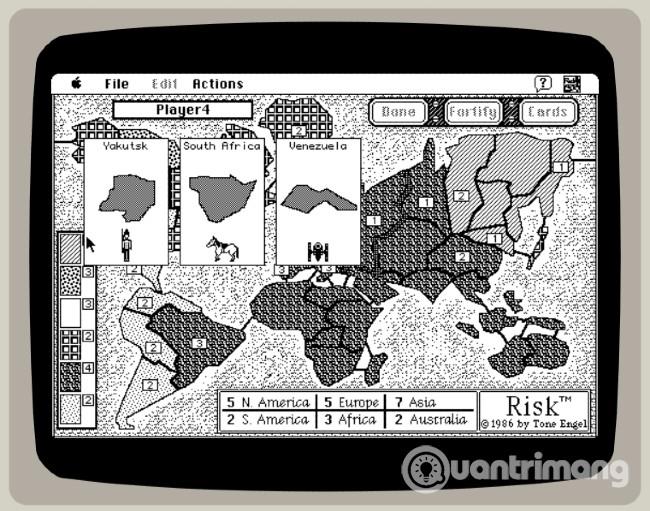
Gehen Sie zu Macintosh Plus
4. Windows 3.1
Windows 3.1 kam im April 1992 auf den Markt und ersetzte das ursprüngliche Windows 3.0.
Obwohl der Name derselbe ist, wurde Windows 3.1 erheblich verbessert. Vor allem führte Microsoft erstmals TrueType-Schriftarten ein und verwandelte Windows in Textbearbeitungsmaschinen. Zu den 3 verfügbaren Schriftarten gehören Arial, Courier New und Times New Roman.
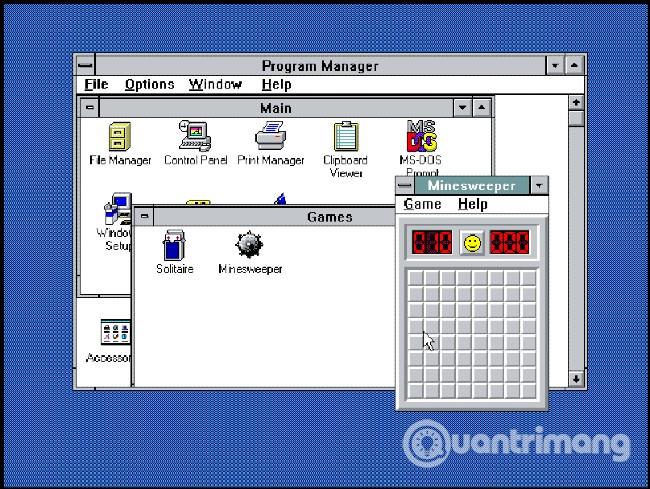
Zu den weiteren erstmals hinzugefügten Funktionen gehören das Drag-and-Drop von Symbolen sowie die Mausunterstützung in MS-DOS-Anwendungen und Programm-Manager-Anwendungen. Theoretisch unterstützt Windows 3.1 maximal 4 GB RAM, in Wirklichkeit sind es jedoch nur 256 MB.
Windows 3.1 wurde durch Windows 95 ersetzt, blieb aber bis 2008 unterstützt.
Greifen Sie auf Windows 3.1 zu
5. PC-DOS 5
Zu einer Zeit, als Apple und Commodore mit Macintosh- und Amiga-Computern miteinander konkurrierten, tauchte IBM still und leise auf. 1981 verkaufte IBM sein erstes Computermodell.
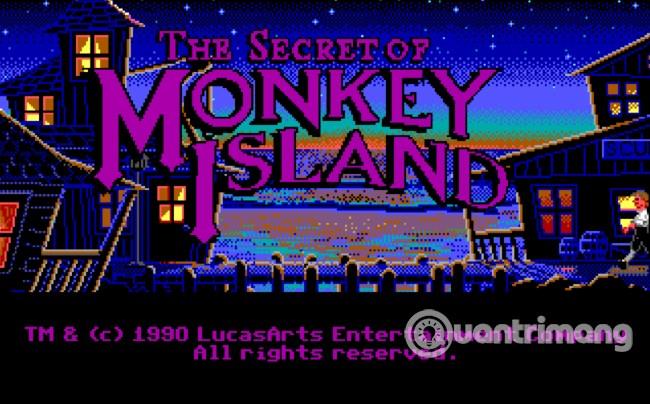
1986 erschien der PC XT 286 als Upgrade des ersten Computermodells. XT 286 wurde auch mit dem PC-Betriebssystem DOS 5 auf den Markt gebracht. XT 286 verfügt über 640 KB RAM, 20 MB Festplatte und 6 MHz Prozessor.
1991 wurde PC DOS 5 veröffentlicht, was eine der wichtigsten Überarbeitungen in der Geschichte der DOS-Betriebssystemreihe darstellte. Dies war auch die letzte DOS-Version, bei der Microsoft und IBM den gesamten Code gemeinsam nutzten.
Mit diesem DOS 5-PC-Emulator können Sie drei klassische Spiele erleben, darunter Wolfenstein 3D, Original Civilization und Monkey Island.
Greifen Sie auf PC DOS 5 zu
6. Mac OS X 10.7
Mac OS X 10.7 – auch bekannt als Mac OS X Lion – ist das jüngste Betriebssystem auf dieser Liste. Es wurde im Juli 2011 von Apple eingeführt.
Dieses Betriebssystem bietet Apple-Benutzern viele Erstfunktionen wie AirDrop- und Launcher-Anwendungen. OS X Lion ist außerdem das erste Betriebssystem, das mit Emoji-Schriftarten und FaceTime startet.
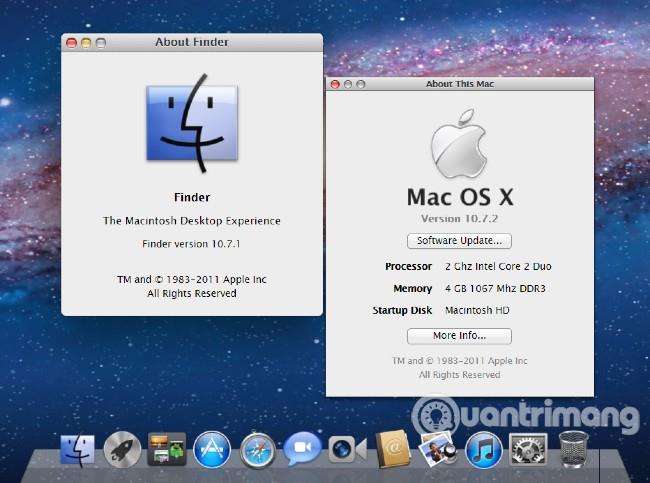
Außerdem tötet OS X Lion auch einige Funktionen wie Front Row, iSync und QuickTime Streaming Server.
Da es sich um ein relativ neues Betriebssystem handelt, verfügt der Mac OS X Lion-Emulator über viele eingeschränkte Funktionen. Sie können nur auf den Desktop, die Menüs und einige grundlegende Systeminformationen zugreifen. Aber zumindest können Sie dieses Betriebssystem trotzdem erleben und sehen, wie es ist.
Greifen Sie auf Mac OS X 10.7 zu
7. Windows 1.01
Windows 1.01 wurde im November 1985 auf den Markt gebracht und war die erste öffentlich angekündigte Betriebssystemversion von Bill Gates. Dieses Betriebssystem ist im Wesentlichen eine grafische Benutzeroberfläche für MS-DOS. Windows 1.01 läuft als MS-DOS-Programm.
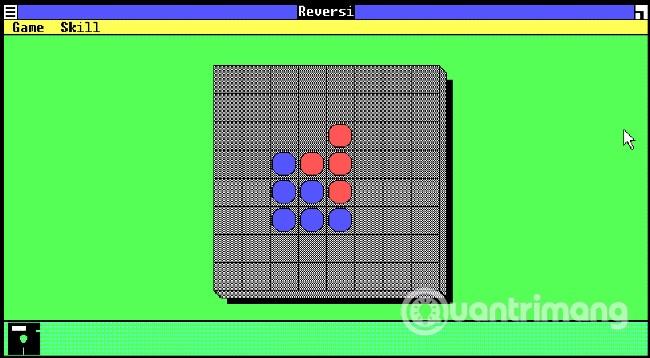
Zu den Anwendungen auf diesem Betriebssystem gehören Taschenrechner, Kalender, Clipboard Viewer, Uhr, Notepad, Paint, Reversi, Cardfile, Terminal und Write. Alle diese Anwendungen sind in dem Emulator enthalten, den wir Ihnen vorstellen.
In Windows 1.01 gibt es außerdem separate Treiber für Grafikkarten, Mäuse, Tastaturen, Drucker, serielle Kommunikation und Anwendungen.
Greifen Sie auf Windows 1.01 zu
Welches dieser klassischen Betriebssysteme bevorzugen Sie? Bitte teilen Sie Quantrimang über den Kommentarbereich oder über die Fanpage mit.